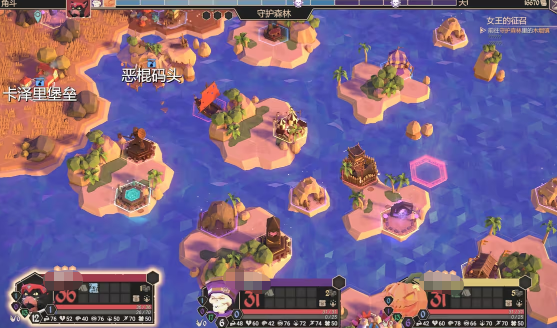为了吾王队伍阵容搭配推荐
时间:2025-10-22 | 作者: | 阅读:163为了吾王队伍阵容搭配推荐?也许许多的童鞋还不知道为了吾王阵容组合攻略,下面由心愿游戏小编为您介绍一下吧,一起来看看哦!
搭阵容的基本思路不管选什么组合,输出、生存、支援这三类角色至少得有一个,输出位就是主要打伤害的,要是怪物理防御低,就选靠力量打的职业,生存位得能扛,要么血厚要么防高,把怪的火力吸引到自己身上,别让输出和支援被秒,支援位就比较灵活了,能回血、能给队友加攻击防御,还能给怪上debuff,有时候一个好的支援能让队伍续航强很多,打持久战也不怕,另外角色的技能也得搭着来,这样伤害能拉满还能减少队伍受伤。
要是刚玩这游戏,推荐试试学者、猎人和吟游诗人这个组合,都是初期能直接解锁的职业,不用费劲儿攒学识点,学者主要靠法术打伤害还能回专注值,放技能不用太省,猎人是远程物理输出,出手快能先把怪里血少的脆皮秒了,减少对面的攻击次数,吟游诗人就是纯辅助,能给全队加属性还能解异常状态,这个阵容跑图的时候能快速清迷雾,打怪的时候先让猎人先手,学者补伤害吟游诗人奶住,新手很容易上手,初期的燃烧森林、守护森林这些地图都能轻松过。
如果要长时间跑图,比如金色平原、毒沼泽这种需要慢慢探索的地方,就得选续航强的阵容,樵夫、草药师和卖艺人就很合适,樵夫又能扛又能打血厚防高,还能开一些特殊的门,清怪的时候能打一片,草药师是核心奶,不仅能给全队回血,每回合还能自动生成草药,不用总担心没药,卖艺人能打断怪的攻击,还能在城镇里赚点金币,缓解经济压力,这个组合打起来不容易减员,跑图的时候也不用担心资源不够,适合慢慢攒装备和物资。
来源:https://www.wandoujia.com/apps/8431927/2580162319586545570.html
免责声明:文中图文均来自网络,如有侵权请联系删除,心愿游戏发布此文仅为传递信息,不代表心愿游戏认同其观点或证实其描述。
相关文章
更多-

- 为了吾王装备有什么
- 时间:2025-12-18
-
- 为了吾王强度怎么排行
- 时间:2025-12-11
-

- 为了吾王有什么角色
- 时间:2025-12-03
-

- 为了吾王吟游诗人装备搭配指南
- 时间:2025-11-28
-
- 为了吾王有什么地图
- 时间:2025-11-27
-

- 为了吾王学识商店解锁顺序全解析
- 时间:2025-11-27
-

- 洛克王国世界雪顶布鲁斯技能解析
- 时间:2025-11-27
-

- 航海王热血航线鬼岛决战路飞玩法详解
- 时间:2025-11-27
精选合集
更多大家都在玩
大家都在看
更多-

- 四字骚气网名男生霸气(精选100个)
- 时间:2025-12-23
-
- 快手直播遭黑灰产规模化攻击 安全专家解析自动化攻击新趋势
- 时间:2025-12-23
-
- qq飞车什么模式多经验
- 时间:2025-12-23
-
- 熊出没之探险日记第43集剧情介绍
- 时间:2025-12-23
-

- 暗黑4痛楚精华效果一看
- 时间:2025-12-23
-

- 暗黑4苦痛精华效果一看
- 时间:2025-12-23
-

- DNF2026魔皇毕业附魔选择
- 时间:2025-12-23
-

- DNF2026血法毕业附魔选择
- 时间:2025-12-23